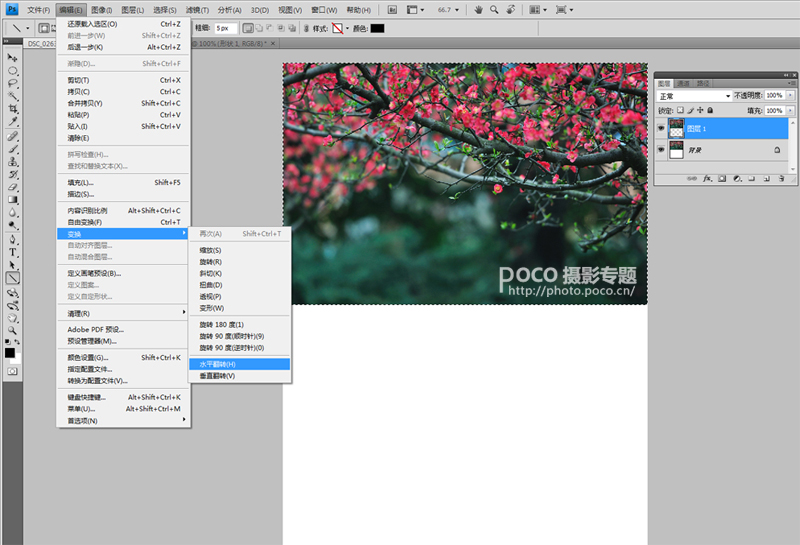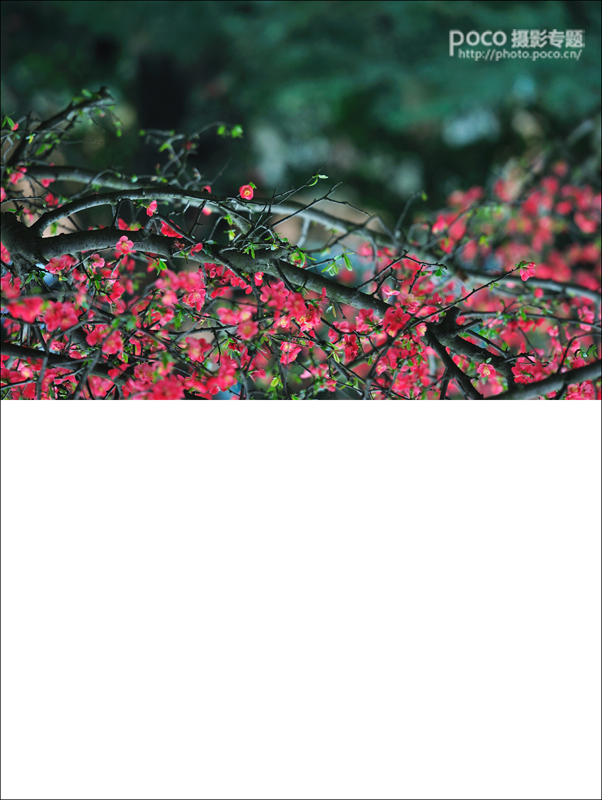一、前期
最近的几辑片子都没有使用微距头拍摄,主要是练习对全局花片的感觉,因此都使用了70-200的镜头。
二、中期
作为花片,前后景的虚化与主体如何相结合是拍摄时最需要考虑,这样的画面才是层次丰富的。70-200这个头的恒定光圈是2.8,
理论上不是很大,因此,使用长焦来获取虚化感就是必要的补充了。此外,前景要尽可能与镜头挨近,这样的虚化感越强,
可以呈现出一片淡淡的色彩。
不过,对我这张片子而言,我更想与大家分享的是后期灵活的处理,因为该片我并未找到合适的前景,就算
背景,也不行。
实际上从整体构图而言,也只是一般化,原片太过平淡,其实是属于我的淘汰片。

三、后期
平淡的片子,该如何增强趣味性呢?除了以前我说过的通过叠片增加效果外,这次介绍的就是将原片进行简单的翻转处理后
再与原片合成,剪辑,从而形成更有趣味的画面。这些操作都是很简单的,只要有兴趣,你也可以尝试出您的效果哈。
1、按Ctrl+J复制一个
图层,然后在photoshop中将
画布向下扩展一倍,留出另一张片子的位置。

2、按住Ctrl,在
图层1的缩略图上用鼠标点一下,选中全图,然后鼠标选择“编辑”-》“
变换”-》“水平翻转”,
再鼠标选择“编辑”-》“
变换”-》“垂直翻转”,将
图层1的图转成预期样子。
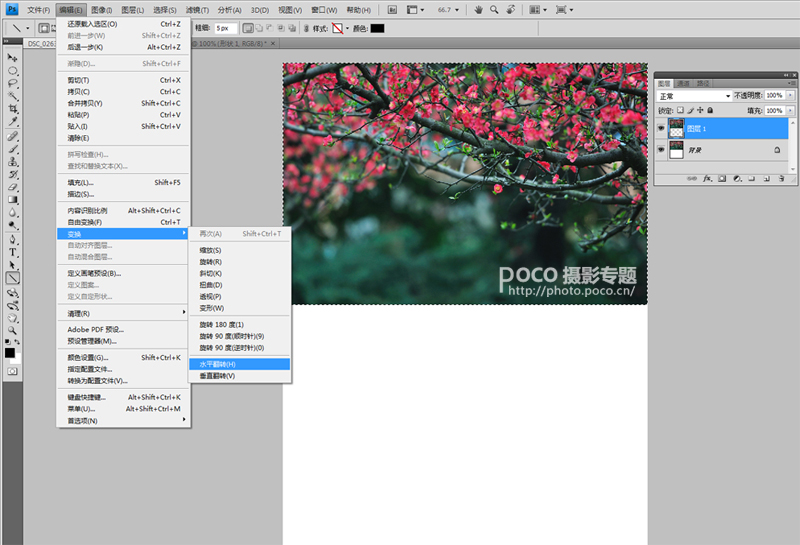
效果如下:
≡★ 免 责 声 明 ★≡
除本站原创外,本站所提供的所有教程均收集整理自网络,其版权归该教程直原始作者或原始出处所有!
除特别声明外,您可以在保持教程的完整和注明来源的前提下免费复制、转贴本站所提供的所有教程;但是,不可以盗链本站的图片!
除特别声明外,在未经许可的情况下您不得将本站所提供的任何教程(包括资源)用于商业用途;
如果确有需要,请自行与该教程的原始所有权者(即:原始作者或出处)联系,本站不提供相关服务;否则,由此而引发的一切后果由您自负!